Eine Oberfläche ist eine Rasterdatei, die Höhendaten beinhaltet. Verwenden Sie Themen, sodass die Höhen in der Oberfläche dargestellt werden.
Dieser Übung liegt die Karte AnalyzeMap1.dwg zugrunde, die Sie in der vorherigen Übung erstellt haben.
So fügen Sie der Karte eine Oberfläche hinzu
-
Klicken Sie auf

 .
.
- Klicken Sie im Fenster Datenverbindung unter Datenverbindungen nach Provider auf Rasterbild oder Oberfläche-Verbindung hinzufügen, und klicken Sie auf
 neben Quelldatei oder -ordner.
neben Quelldatei oder -ordner. - Wählen Sie im Dialogfeld Öffnen die Datei ENTERPRISE.dem aus, und klicken Sie auf Öffnen.
Suchen Sie diese Datei an dem Speicherort, an den Sie die Beispieldaten kopiert haben.
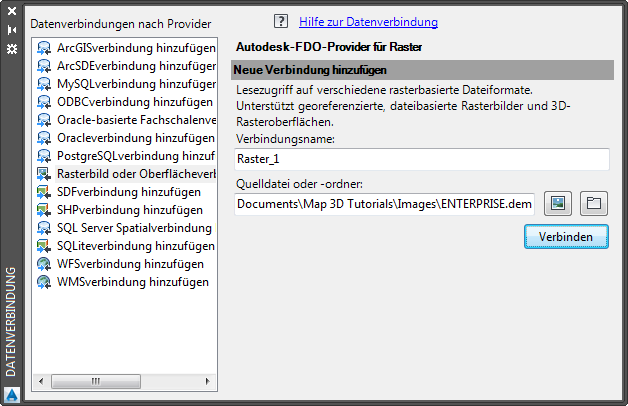
Herstellen der Verbindung mit der Oberflächendatei im Fenster Datenverbindung
- Klicken Sie im Fenster Datenverbindung auf Verbinden. Anmerkung:
Das Koordinatensystem für die DEM-Datei ist UTM27-10. AutoCAD Map 3D konvertiert die Daten automatisch von diesem Koordinatensystem in das für die Karte definierte Koordinatensystem.
- Klicken Sie auf Zu Karte hinzufügen.
- Schließen Sie das FensterDatenverbindung, um die Oberfläche in der Karte anzuzeigen.
So stilisieren Sie die Oberfläche
- Wählen Sie in der Darstellungsverwaltung den Layer ENTERPRISE, der die Oberfläche enthält.
- Klicken Sie auf
 .
. - Erstellen Sie eine Palette für das Thema.
- Klicken Sie im Stil-Editor im Bereich Rasterstil für 0-Unendlich-Maßstabsbereich auf den Abwärtspfeil des Eintrags für Stil. Wählen Sie Thema (auch wenn es bereits ausgewählt ist).
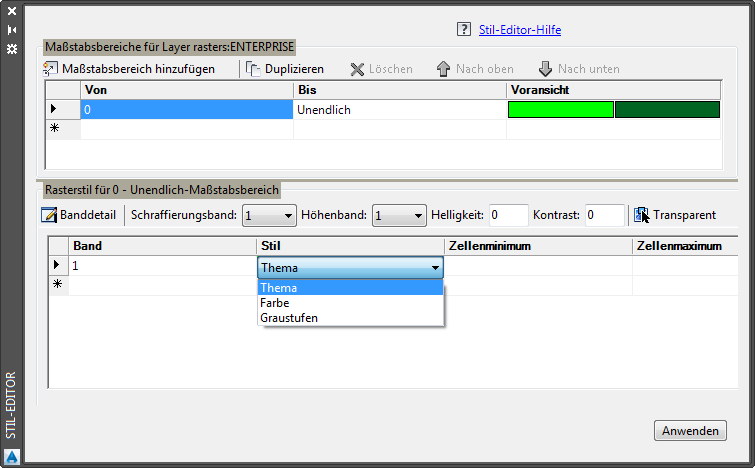
Klicken Sie auf den ersten Eintrag Stil, und wählen Sie Thema.
- Klicken Sie im Dialogfeld Thema unter Thema angeben auf Palette, und wählen Sie USGS-Länderkartenpalette.
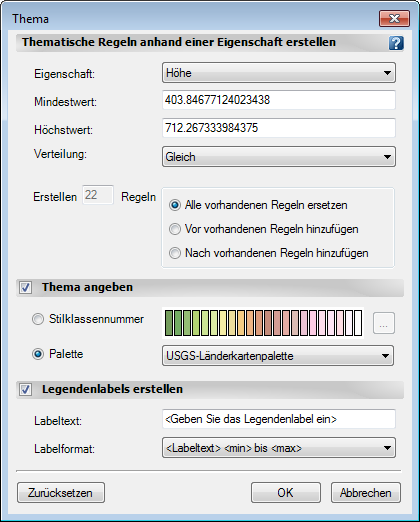
Wählen Sie die USGS-Länderkartenpalette als Thema für die Oberfläche aus.
- Klicken Sie auf OK und anschließend auf Anwenden. Schließen Sie den Stil-Editor.
- Klicken Sie im Stil-Editor im Bereich Rasterstil für 0-Unendlich-Maßstabsbereich auf den Abwärtspfeil des Eintrags für Stil. Wählen Sie Thema (auch wenn es bereits ausgewählt ist).
- Fügen Sie Überhöhung hinzu, um die Höhenunterschiede noch deutlicher hervorzuheben.
- Klicken Sie in der Statusleiste unter Ihrer Karte auf den Abwärtspfeil neben Vertikale Überhöhung.
- Wählen Sie in der Liste den Wert 25x .
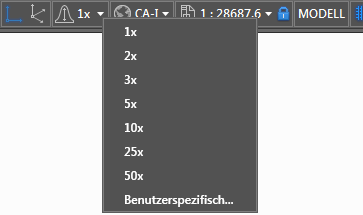
Legen Sie für die Vertikale Überhöhung den Wert 25x fest.
- Fügen Sie Höhenlinien hinzu, um eine topografische Karte zu erstellen.
Jede Höhenlinie verbindet Punkte mit gleicher Höhe auf der Oberfläche. Die Linien kennzeichnen die Höhe an einer bestimmten Position in der Oberfläche, wodurch der Betrachter die 3D-Oberfläche besser erkennen und analysieren kann.
- Klicken Sie in der Darstellungsverwaltung mit der rechten Maustaste auf den Oberflächen-Layer, und klicken Sie anschließend auf Höhenlinien-Layer erstellen.
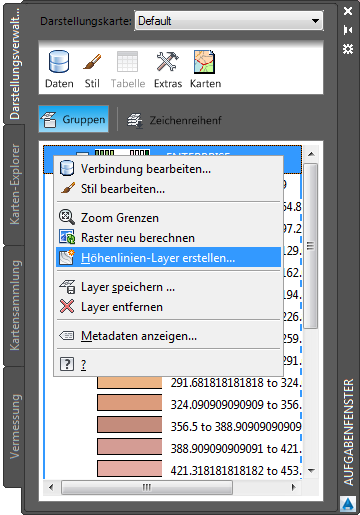
Klicken Sie in der Darstellungsverwaltung mit der rechten Maustaste auf den Oberflächen-Layer, um Höhenlinien zu erstellen.
- Wählen Sie im Dialogfeld Höhenlinie erstellen in der ListeHöhenlinien-Höhenintervall den Wert 20 aus.
- Behalten Sie für die Einheiten den vorgegebenen Wert Meter bei.
- Wählen Sie in der Liste Haupthöhenlinie alle den Wert 4. Durch diese Einstellung wird jede vierte Höhenlinie fett hervorgehoben.
- Aktivieren Sie das Kontrollkästchen Höhe beschriften. Hierdurch werden nur die Haupthöhenlinien (fett) beschriftet.
- Wählen Sie für Höhenlinien erstellen als die Option Polylinie.
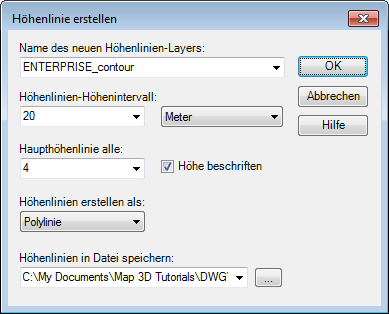
Einstellungen im Dialogfeld Höhenlinie erstellen
- Klicken Sie auf OK.
- Klicken Sie in der Darstellungsverwaltung mit der rechten Maustaste auf den Oberflächen-Layer, und klicken Sie anschließend auf Höhenlinien-Layer erstellen.
- Wählen Sie den Höhenlinien-Layer in der Darstellungsverwaltung, und klicken Sie auf Stil.
- Klicken Sie im Stil-Editor auf
 neben dem Eintrag Objektlabel für "IsMajor=False".
neben dem Eintrag Objektlabel für "IsMajor=False". - Klicken Sie auf Label hinzufügen.
- Wählen Sie Erhebung als Textinhalt für das Label.
- Klicken Sie auf Anwenden und anschließend auf OK.
Um diese Übungslektion fortzusetzen, gehen Sie zu Übung 3: Drapieren eines Fluss-Layers auf der Oberfläche.